ساخت پروانه با فتوشاپ
مراحل
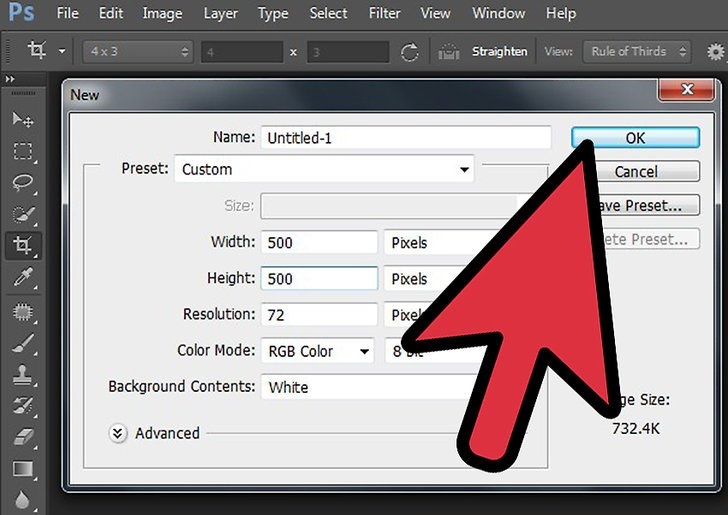
1) یک سند جدید را باز کنید: آن را به اندازه 500×500 پیکسل تنظیم و لایه جدید را ایجاد کنید.
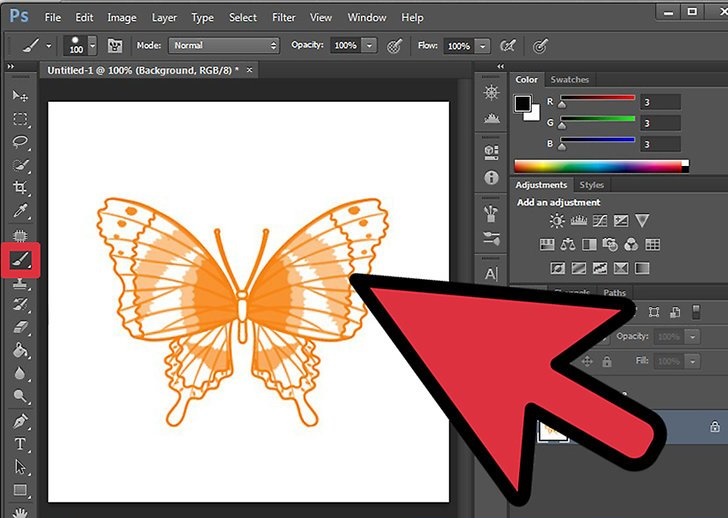
2) از ابزار Brush برای ایجاد یک طرح پروانه استفاده کنید.
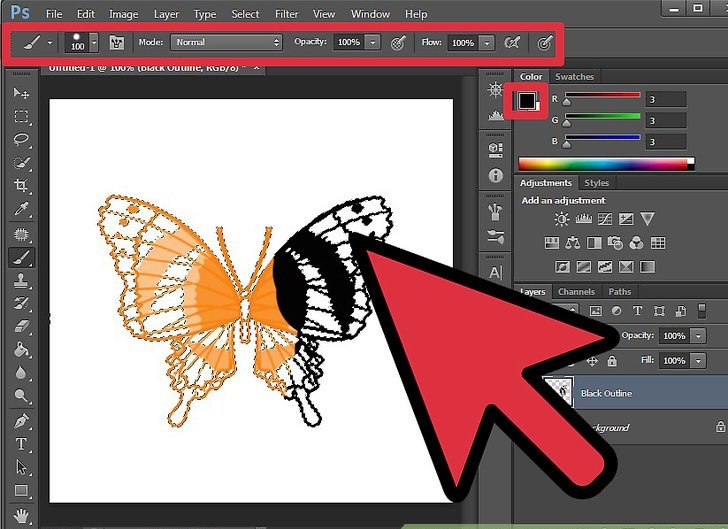
3) یک لایه جدید ایجاد کنید و آن را “Black outline” بنامید. آن را بالای لایه طرح قرار دهید، سپس ابزار Brush را انتخاب کنید و رنگ سیاه را انتخاب کنید. رنگ به یک منطقه که شما آن را سیاه و سفید می کنید مانند طرح کلی بال گه مشاهده می کنید
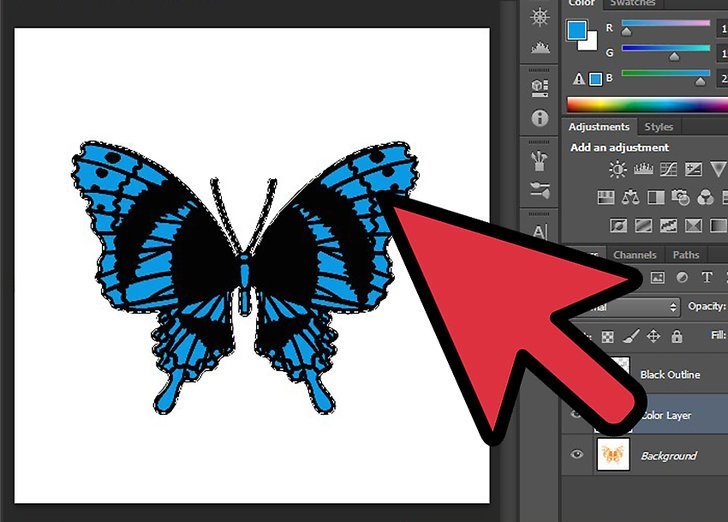
4) یک لایه جدید ایجاد کنید و آن را بین لایه black outline و لایه طرح قرار دهید. یک رنگ را انتخاب کنید و آن را برای رنگی قسمت بال استفاده کنید.
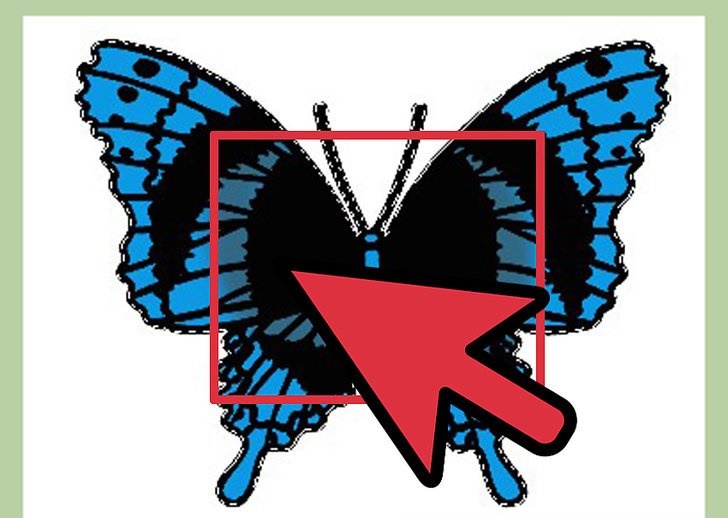
5) در یک لایه از یک رنگ تیره استفاده کنید تا یک سایه بال داشته باشید و از یک رنگ سبک تر برای ایجاد یک برجستگی استفاده کنید.
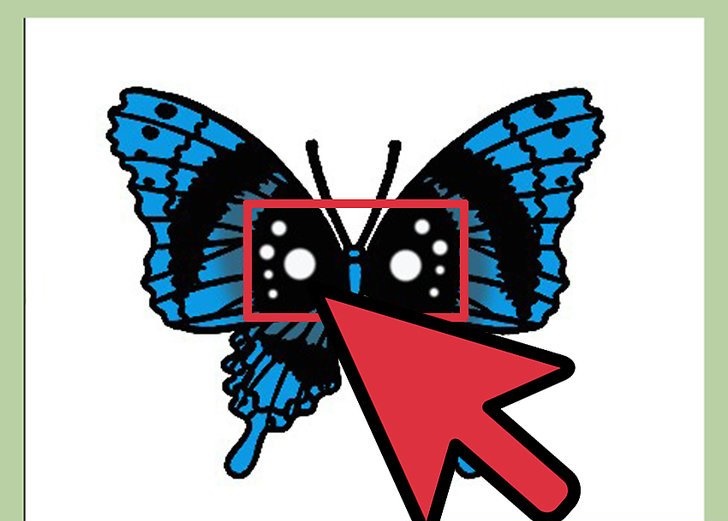
6) به “Black outline layer” بروید و از یک براش سفید استفاده کنید تا نقاط روی بال ایجاد کنید.
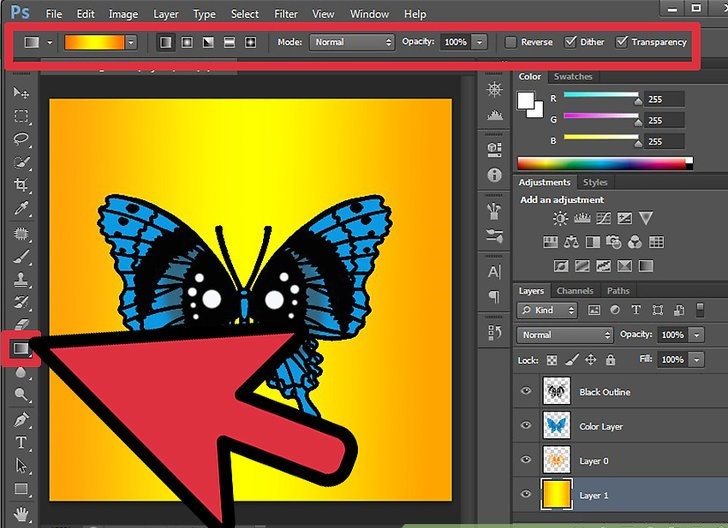
7) یک لایه جدید ایجاد کنید و آن را در زیر همه لایه پروانه قرار دهید: نام را به “background of butterfly“ تغییر دهید و این لایه را با انتخاب یک رنگ و انتخاب حالت Gradient Radial با ابزار Gradient پر کنید. برای پر کردن لایه با اثر شیب کلیک کرده و موس را بکشید.
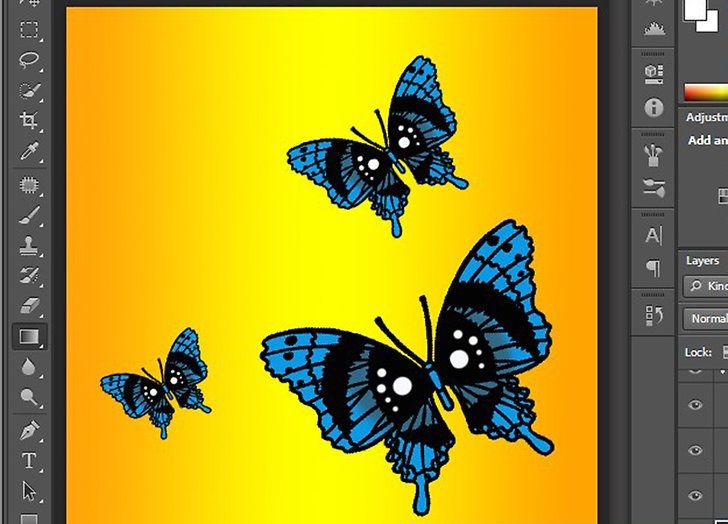
8) پایین کلید Ctrl را فشار داده و 3 لایه پروانه را از جعبه لایه ها انتخاب کنید (لایه های انتخاب شده برجسته می شوند): Ctrl + T را فشار دهید و اندازه را برای چرخش پروانه تنظیم کنید، دکمه Enter را بزنید. تمام لایه های پروانه را انتخاب کنید، کلید Alt را نگه دارید تا یک پروانه را کپی کنید.
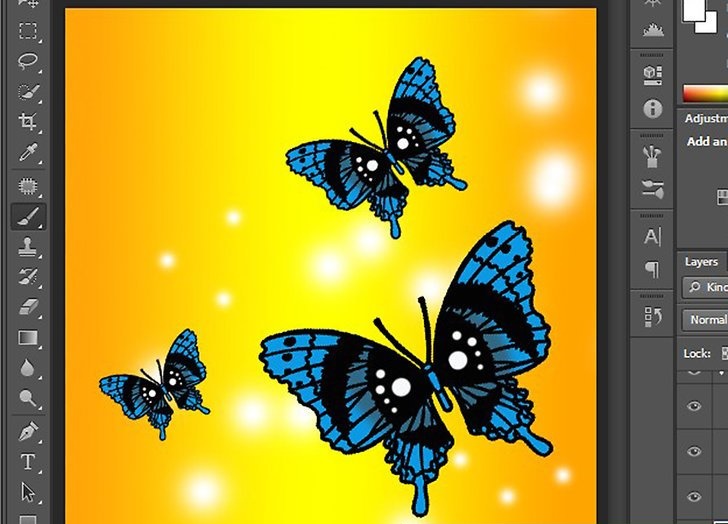
9) به «لایه پس زمینه پروانه» بروید و از یک براش سفید استفاده کنید تا نقاط سفید را روی پس زمینه شیب ایجاد کنید.
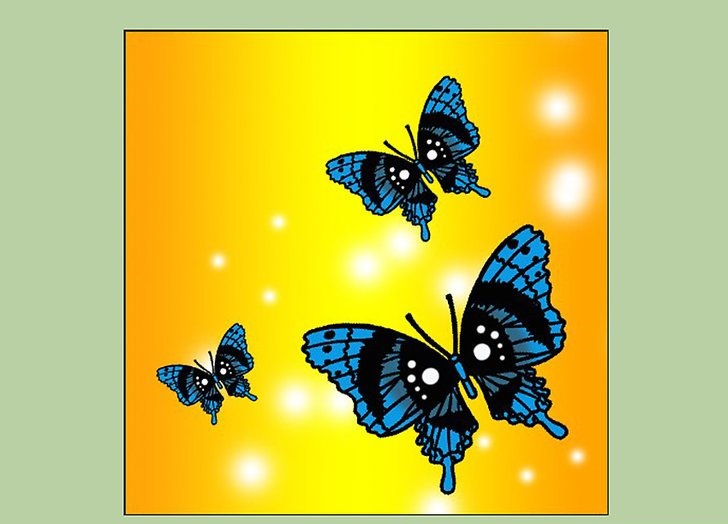
10) انجام شد.

